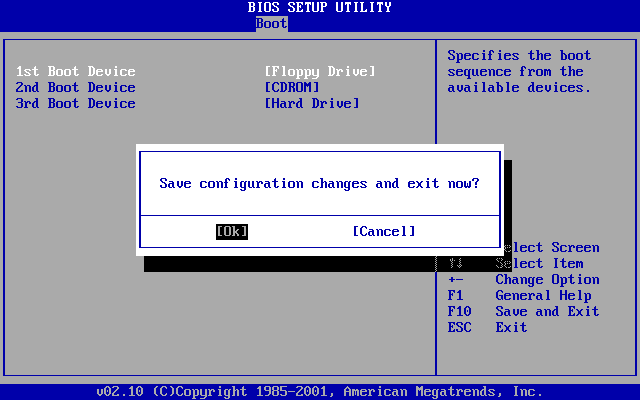Приветствую, дорогие владельцы ноутбуков!
Не включается ноутбук? С такой бедой ко мне обращаются чуть ли не каждый день и нередко истинная причина неполадок в работе ПК лежит на поверхности. Новый ноутбук не включается из-за заводского брака или же случайной травмы, вполне возможно, вам достался «перебитый» кабель зарядного устройства. Можно перечислить сотни различных версий, но помните, что иногда пользователи сталкиваются и с более трагичными случаями. Хорошо, если это обнаружится еще в магазине, перед тем, как вы оплатили товар и получили чек.

Если ноутбук не включается, следует внимательно осмотреть корпус. Если во время проверки на складе, все работало нормально, а дома начались проблемы, вероятно, вы не столкнулись с таким печальным фактором, как заводской брак. Но об этом чуть позже. В рамках сегодняшней статьи, я хочу рассказать вам о тактике «домашней» диагностики ноутбука и, само собой, мы попробуем устранить простейшие поломки.
Не включается ноутбук. Что это может значить?
Начнем с самого пугающего симптома – не включается ноутбук. Не подается никаких признаков жизни, несмотря на нехилые усилия юзеров. Действительно, очень страшно, когда ваш портативный ПК отказывается включаться. Что это может означать. Первым делом, проверьте аккумулятор! Вполне возможно, батарея быстро разрядилась, поэтому материнская плата не получает нужного питания. В таких случаях, рекомендуется подключить ноутбук к зарядному устройству. Нажмите на кнопку включения и если аппарат оживет, то проблема решена, если нет, тогда читаем дальше.
[adsense]
Вполне возможно, что проблема кроется в самом аккумуляторе. Литий хоть и качественный материал, но он может быстро потерять свои свойства. Подключите зарядку к ноутбуку и вытащите батарею. Если все нормально, то машина заведется без проблем. Вам останется только заменить аккумулятор. Такое случается, обычно, из-за длительного простоя ноутбука на складе. Товар залеживается и, соответственно, портится.
Не исключено, что вам попался бракованный товар, точнее бракованная батарея. Извлеките ее и подключите блок питания напрямую. Не работает? Тогда идем дальше…
Блок питания
Предположим, аккумулятор у вашего десктопа исправен. Почему не включается ноутбук? Проверим блок питания, возможно из-за него ваш ноут не получает питания, соответственно, не заряжается аккумулятор. На БП такого типа всегда присутствует небольшой индикатор питания. Подключите БП к сети и если светодиод загорится, значит, устройство исправно. Можно проверить его работоспособность с помощью простейшего вольтметра. Напряжение на входе должно быть не менее 20 В, следовательно, мультиметр необходимо переключить в положение 20. Затем смотрим на индикатор, если отклонение небольшое, то БП исправен.

По возможности раздабудьте запасной блок питания и проверьте машину на нем. Если ноут по-прежнему не включается, значит, дело пахнет керосином!
Кнопка питания
Если ноутбук не включается, следует проверить механизм кнопки включения. Процедура очень неприятная, особенно для тех, кто боится разбирать корпуса компьютеров. Вполне возможно, что при сборке был поврежден сам механизм. Кстати, если кнопка нажимается туго, то, вероятно, вы столкнулись именно с таким случаем. В общем, вам придется вскрывать корпус и проверить в чем дело (Если ноутбук новый или на гарантии, то я советую вам отнести его в СЦ). На крайняк, еще раз проверьте, работает ли блок питания и аккумулятор.
Материнская плата
Самое страшное – это когда новый ноутбук не включается даже при исправном аккумуляторе и блоке питания. Материнская плата ноута тоже не может «жить вечно», имейте это ввиду. Пробои в питании на материнке устранить очень сложно, особенно, если у вас нет необходимого опыта и знаний. С такой проблемой лучше обращаться в сервисные центры. Любая поломка на материнской плате усложняется тем, что все компоненты на ней припаяны «намертво» (но не всегда). Из-за такой цельной сборки, вы не сможете заменить процессор или видеочип, если, конечно, что то из этого вышло из строя. В таких случаях, принято покупать новую материнку, что обязательно нанесет неприятный удар по карману! При любом раскладе, такие поломки должны устраняться по гарантии!
Повсюду пыль!
Теперь перейдем к неполадкам более «типичного» уровня. Если плохо включается ноутбук, медленно работает система, то рекомендую еще раз вскрыть корпус. На этот раз, ищите проблему не в кнопке питания, а в запыленности материнской платы и системы охлаждения. Осторожно извлеките батарею, разберите корпус и сухой тканью протрите плату. Не прикладывайте силу, чтобы не повредить материнку. Обязательно следует прочистить и смазать кулер! Добраться до него будет трудно, поэтому вы можете вооружиться пылесосом. Кстати, проверьте состояние термопасты на процессоре и видеочипе, если она пересохла, замените ее.
Проблемы программного уровня
Не загружается ноутбук, что делать? Нередко, пользователи видят только черный экран вместо привычного экрана приветствия Windows. Иногда случается наоборот, система загружается нормально, после чего все гаснет. Обычно, проблема кроется в самой операционке. Вредоносная программа засела глубоко в реестре или же сам пользователь что то намудрил.
Виновником появления черного экрана может быть и кривой драйвер видеокарты. Такие жалобы непременно возникают у обладателей устаревших видеокарт. Установка последних версий драйверов на морально устаревшее железо не всегда прибавляет производительности. В большинстве случаев получается наоборот. Кстати, кроме черного экрана, вы можете наткнуться на синий экран смерти. На нем отображается куча надписей, среди которых следует найти код ошибки и вбить его в поисковик. Таким образом вы и узнаете, что случилось с вашей машиной.

Рекомендую воспользоваться восстановлением системы или же полностью переустановить Windows. Более подробно читайте здесь.
Шлейфы, матрица, VGA-кабели
Ноутбук шумит, но не включается, выдавая черный и безжизненный экран. Очевидно, что проблема опять кроется в видеокарте. Полетел видеочип или же отказался работать шлейф, соединяющий материнку и видюшку. Кстати, не стоит удивляться, если пострадает любой другой шлейф или разъем. Проверить это можно будет только в специализированных сервисных центрах.
Темный экран может возникать из-за проблем с матрицей. Естественно, дисплей будет черным, но сам ноутбук будет работать. Попробуйте подключить ноут к отдельному монитору или телевизору через VGA. Если все будет работать, то вам потребуется замена матрицы дисплея. Да и проверьте, работает ли VGA-кабель, который вы собираетесь использовать. Попробуйте заменить его другим, если на новом мониторе ничего не отображается.
Инопланетные ошибки
Пару раз ко мне поступали вопросы о том, как быть если вместо экрана загрузки появляется темный дисплей с кучей непонятных символов и кодировок. Естественно, ноутбук не загружается, а пользователь начинает паниковать. К таким вопросам, к сожалению, нет универсального решения, разве, что воспользоваться поисковиком. Просто вбейте код ошибки или любую другую информацию с этого экрана, а старый добрый Google подскажет вам, что делать. Поверьте, вы не единственный на планете, кто сталкивается с такими ошибками.
Заключение
Ноутбук не загружается или не включается? Теперь эта проблема должна отойти на второй план. И не стесняйтесь обращаться за помощью к опытным юзерам, которые наверняка, знают, как поступить конкретно в вашем случае. Удачной работы!